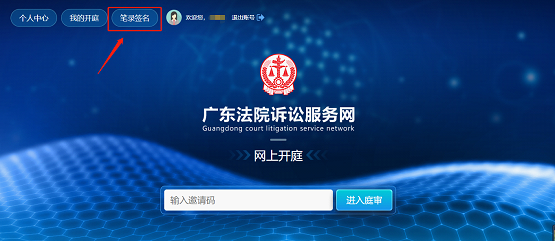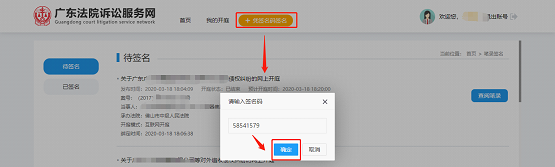广东法院诉讼服务网--网上开庭操作手册(诉讼参与人操作)
本文档适用于诉讼参与人远程出庭操作,包括有:原告、被告、第三人、代理人、证人、陪审员。
一、环境要求
网上开庭诉讼参与人端可使用两种方式操作:
1.电脑登录【广东法院诉服务网】操作,电脑需有音视频配置,互联网开庭须使用Chrome浏览器。
2.手机通过【粤公正】小程序操作,摄像头、麦克风和扬声器功能正常,推荐使用耳麦代替麦克风和扬声器,参与庭审时选择安静场所,保持网络畅通,建议手机设为“免打扰”模式。
温馨提示:建议使用电脑端操作,查看文件效果更好,操作体验感更佳;【广东法院诉服务网】与【粤公正】账号密码一致,可通用。
二、使用电脑端操作
1.注册与登录
通过【广东法院诉讼服网】网址:http://ssfw.gdcourts.gov.cn/ 进入网站首页,点击页面左上角“用户登录”按钮,即可进行登录页面。如图所示:
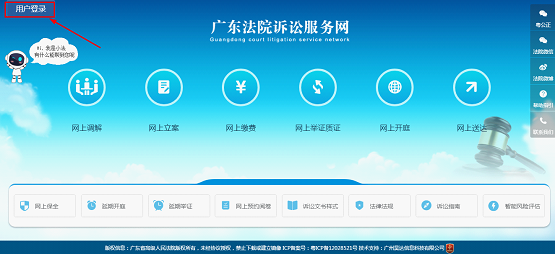
(1).如还未注册过账号,需在登录页面右上角点击“免费注册”,进入注册页面,根据要求填写用户名、登录密码、手机号码、真实姓名、性别、申请人类型、证件类型及证件号码,向右拖动滑块填充拼图,点击“注册”即可成功注册账号。
(2). 如已注册过账号信息,可在登录页面输入账号或手机号及登录密码、拖动拼图验证后点击“确定”即可进入个人中心页面。
(3).可通过【忘记密码】【忘记账号】等功能寻回账号或重置密码。
(4).操作过程中如技术上有疑问可通过【联系我们】咨询客服人员
如图所示:
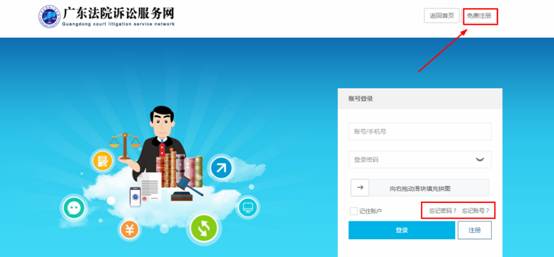
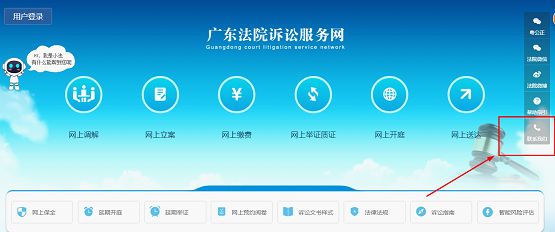
2.人脸识别认证
如果是首次登录该账号,进入个人中心页面后,未完善信息的需要完善个人信息才可使用网上立案功能。在有红色*号标记处输入用户个人资料后,点击“保存”即可。如图所示:
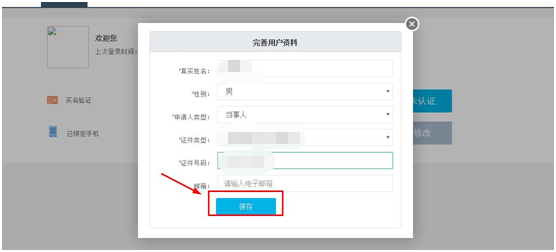
如还未进行实名认证的用户需进行实名认证方可使用本平台的功能,在个人信息页面点击“未认证”按钮,可通过微信扫描二维码上传证件进行人脸识别认证。如图所示:
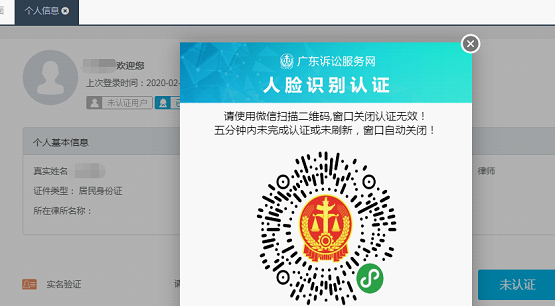
3.网上开庭
如需在电脑端使用“网上开庭”功能,需使用谷歌浏览器进行登录。
法官发布网上开庭信息后,诉讼参与人会收到网上开庭邀请码,登录诉讼服务网后,点击“网上开庭”进入网上开庭界面,如图所示:
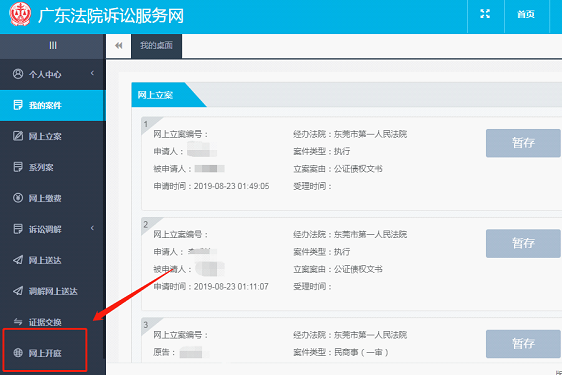
3.1电子签名
使用网上开庭功能前,会先判断当前账号是否已完成电子签名,如无完成电子签名,会弹出提醒及签名路径,如图所示:
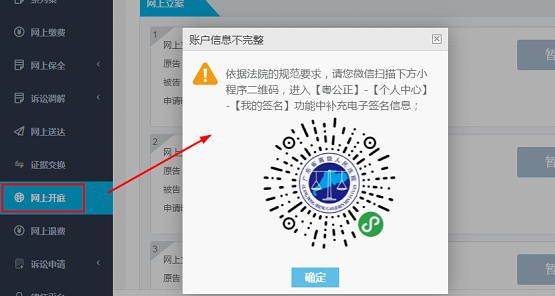
根据提示,使用手机微信扫描图片中二维码,即可进入【粤公正】小程序,登录【粤公正】账号(【粤公正】账号密码与【广东法院诉讼服务网】账号密码一致),在【个人中心】→【我的签名】中完成电子签名。如图所示:
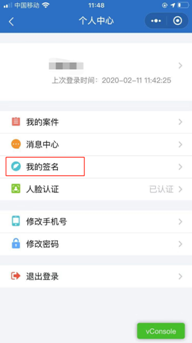
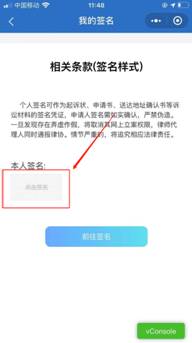
签名时需横屏操作,在签名界面签名后,点击“完成”最后确认签名即可完成电子签名。
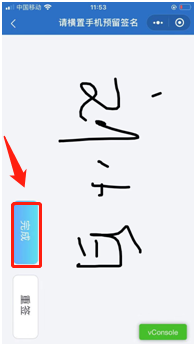
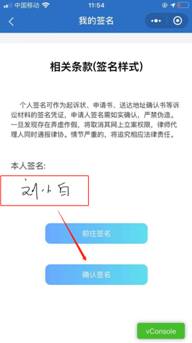
在手机上完成电子签名后,即可在电脑端点击“网上开庭”进入网上开庭界面,输入开庭邀请码点击“进入庭审”,如图所示:
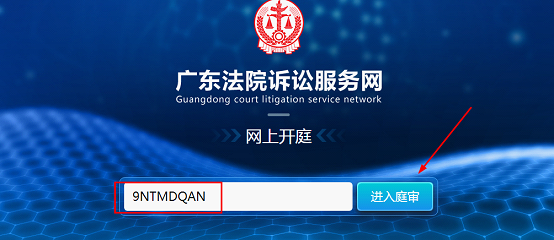
3.2庭前测试
为确保在网上开庭过程中,视频声音都流畅清晰,可以庭前对在本机进行庭前测试。如图所示:
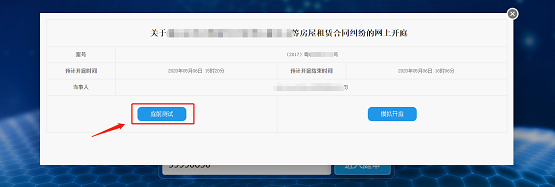
进入广东法院诉讼服务网庭前测试界面后,有4个窗口,其中左上角的窗口是本地窗口,其他3个窗口是模拟远端看到的窗口,如图所示:
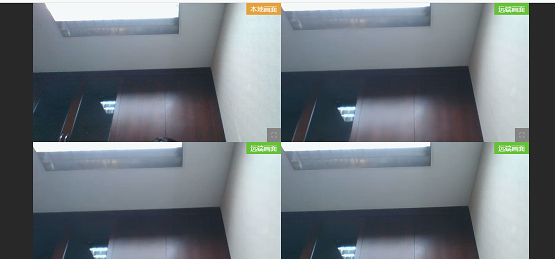
窗口下方信息右边为电脑设备的信息和检测电脑硬件的结果,左边是根据本地画面和远端画面情况选择庭前测试的问题,选择后提交,如图所示:
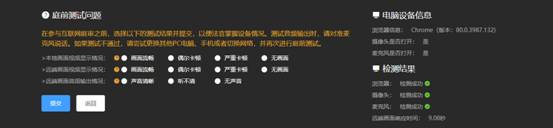
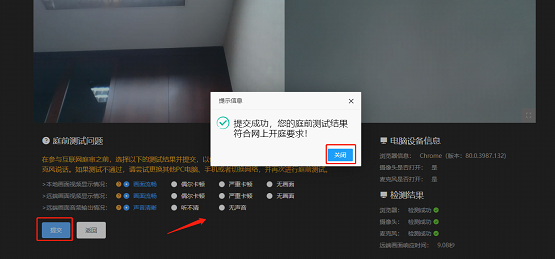
提交成功后,可在网上开庭界面点击“我的开庭”按钮查看,“待开庭”、“开庭中”、“已结束”等不同状态的案件信息。如图所示:

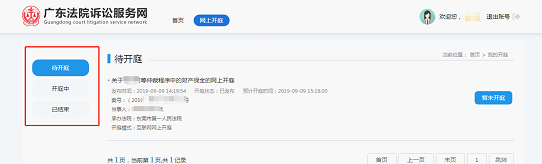
3.3模拟开庭
输入邀请码后,跟法官或书记员约好时间后,可以选择“模拟开庭”进入模拟开庭窗口,测试完后选“退出测试”即可,如图所示:
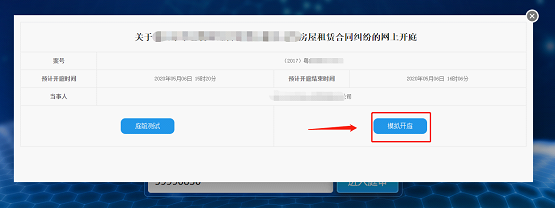
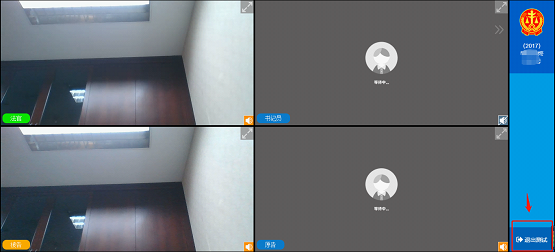
3.4进入庭审
法官进入开庭房后,案件会显示在“开庭中”菜单里,点击“进入开庭”后,可进入庭审界面。如图所示:
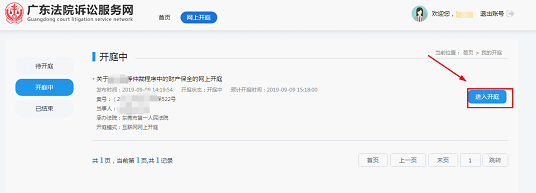
法官点击操作开庭后,会提示开始录制视频,点击各窗口右上角![]() 按钮,可对当前窗口全屏放大显示,在开庭界面右侧,点击“案件信息”按钮,可查看当前案件信息,如图所示:
按钮,可对当前窗口全屏放大显示,在开庭界面右侧,点击“案件信息”按钮,可查看当前案件信息,如图所示:
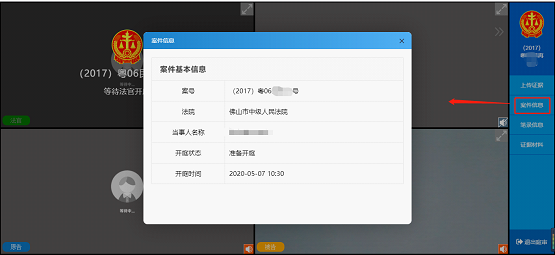
3.5上传证据
点击“上传证据”→“添加附件”→“提交”可上传本地证据材料,如图所示:
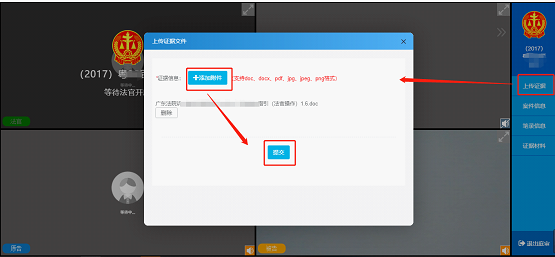
3.6查看确认笔录
点击“笔录信息”,可查看和确认当前开庭的笔录信息,点击“确认”后系统将自动套入电子签名,如图所示:
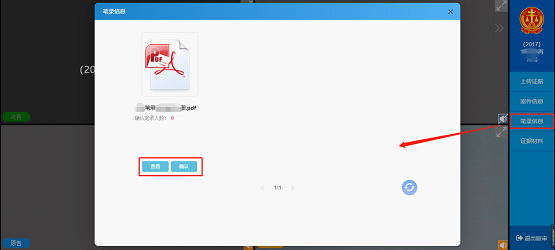
点击“证据材料”可对案件的证据材料进行查看。如图所示:
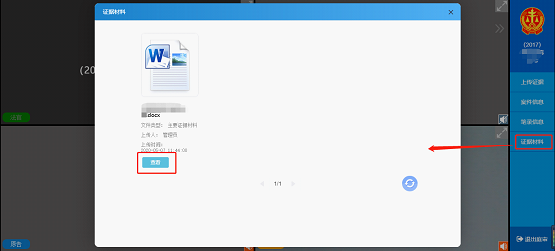
点击“退出庭审”即可退出开庭界面。如图所示:
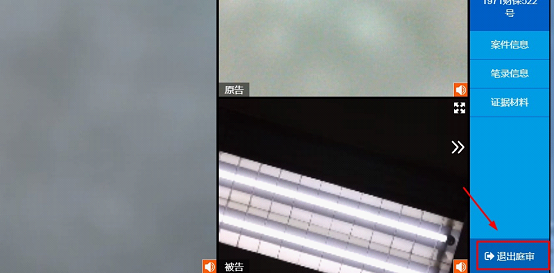
3.7庭审完成
法官结束开庭之后,界面会自动倒计时10秒内关闭庭审窗口,同时该案件展示网上开庭在“已结束”菜单,开庭状态为“已结束”,如图所示:
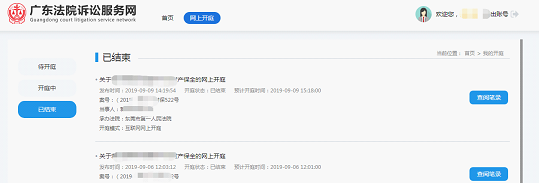
三、使用手机端操作
1.注册与登录
在手机微信搜索【粤公正】小程序,也可通过手机微信扫一扫进入后在首页上方点击“登录”即可进入登录页面,如图所示:

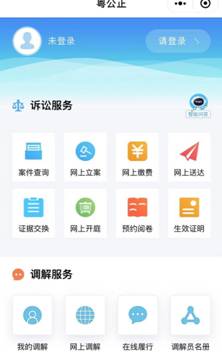
(1)注册用户
在用户登录界面点击前往注册,即可进入注册界面,在注册界面根据提示将信息填写完整后,即可完成注册。如图所示:
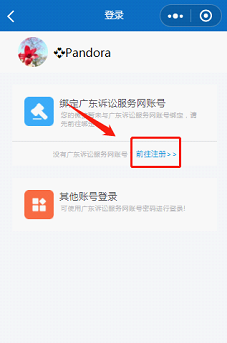
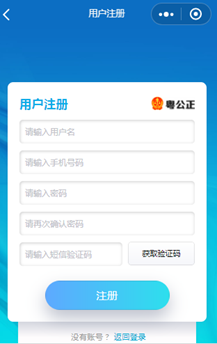
(2)绑定账号
未绑定账号的用户在点击登录后,会出现如下图提示:
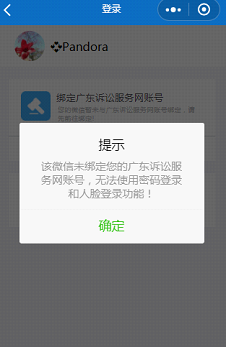
点击“确定”后,点击“绑定广东诉讼服务网账号”输入手机号及短信验证码进行绑定即可,如图所示:
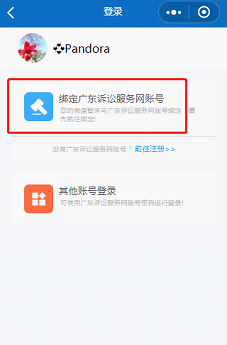
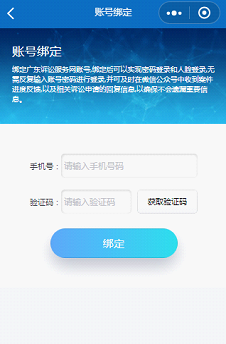
(3)登录
可通过密码登录、人脸识别登录及其他账号登录三种方式进行登录;其中需与微信绑定后才可使用密码登录、人脸识别登录的方式;还未经过实名认证的账号,使用人脸识别登录后,系统将自动完成实名认证。如图所示:
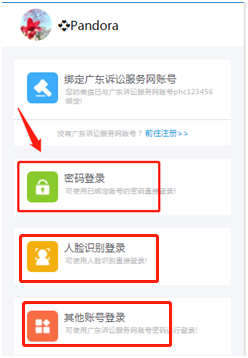
2.电子签名
使用网上开庭功能前,会先判断当前账号是否已完成电子签名,如无完成电子签名,登录粤公正后,在粤公正首页点击“网上开庭”会弹出需完成签名的提示,点击“确认”,即可跳转签名界面。如图所示:
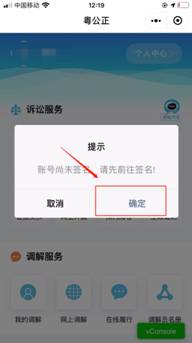
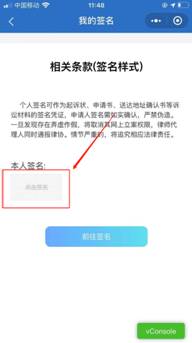
签名时需横屏操作,在签名界面签名后,点击“完成”最后确认签名即可完成电子签名。
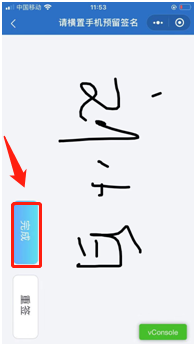
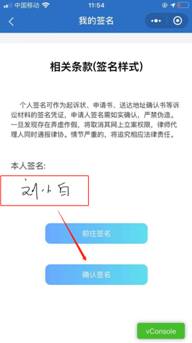
3.关联开庭案件
在界面右上方点击“添加网上开庭”按钮,可添加绑定网上开庭案件,如图所示:
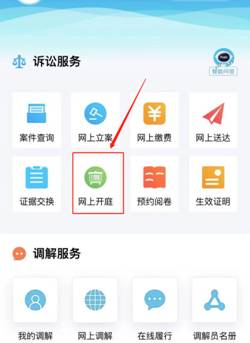
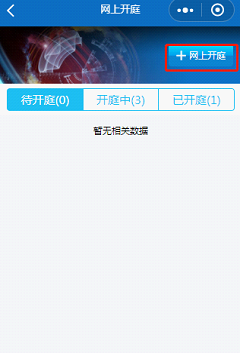
法官发布网上开庭排期信息后,诉讼参与人手机会收到网上开庭邀请码。将邀请码输入后,点击“绑定”即可完成网上开庭案件关联。
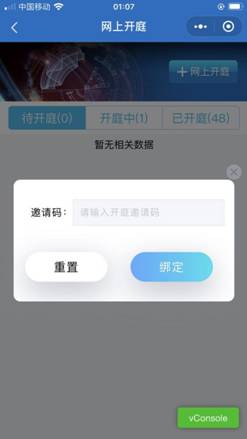
4.庭前测试
绑定邀请码后在“待开庭”页夹中点击“庭前测试”可进行庭前测试,左边画面为本地画面和远程画面展示,右边为手机设备信息,根据本地画面和远程画面的展示,测试完毕后勾选相应的情况提交,如图所示:
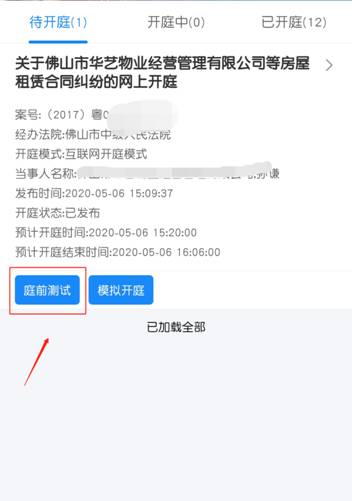
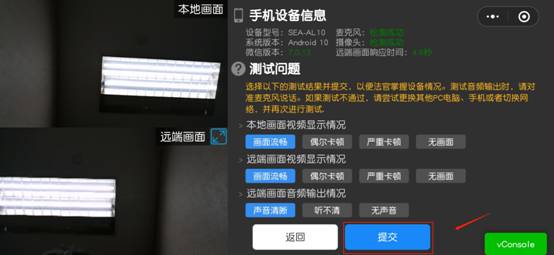
5.模拟开庭
跟法官或书记员约好时间后,在“待开庭”页夹中点击“模拟开庭”进入模拟开庭窗口,测试完后选“退出测试”即可,如图所示:
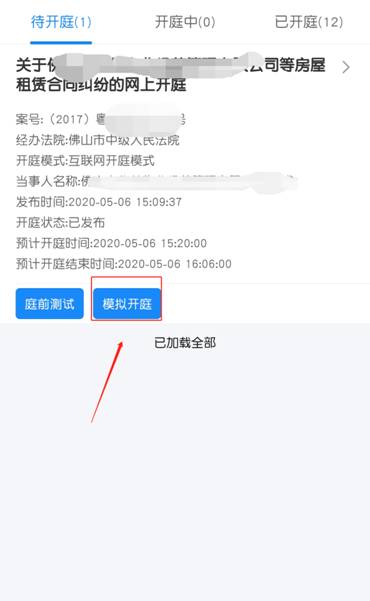
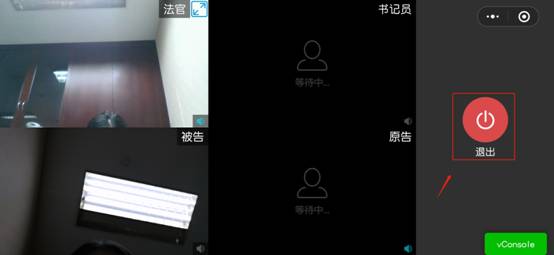
6.进入庭审
到达庭审时间,法官进入开庭之后,该案件会从【待开庭】流转到【开庭中】列表里,选择案件点击“进入开庭”即可进入开庭界面,如图所示:
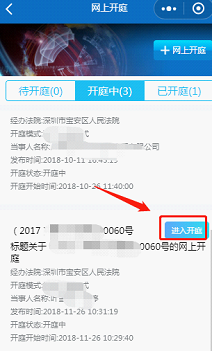
点击视频窗口右上角的放大![]() ,可将某一视频窗口填满整个手机屏幕。
,可将某一视频窗口填满整个手机屏幕。
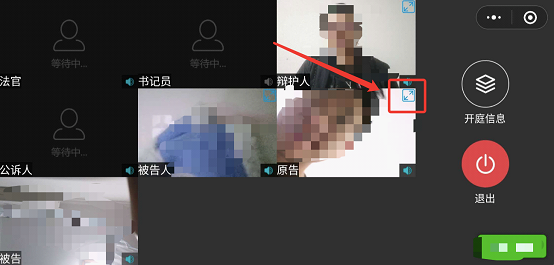
注:网上开庭进入时,自动检测手机微信版本是否支持开庭,目前支持安卓微信7.08以上版本,苹果微信7.09以上版本,如未达到版本要求,系统会做出相关更新微信版本的提示。
7.查看确认笔录
在视频界面点击“开庭信息”,可查看案件的庭审信息、证据材料、笔录信息等材料,如图所示:
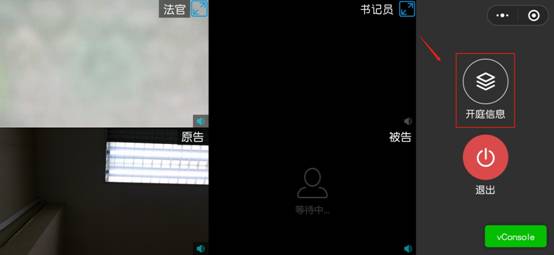

点击“网上开庭”可查看案件信息,如图所示:
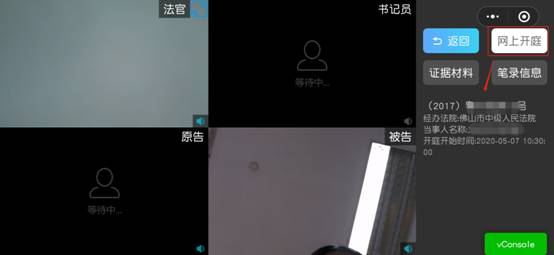
在笔录信息列表点选择材料点击“确认”即可确认笔录信息,笔录确认后系统将自动套入电子签名,如图所示:
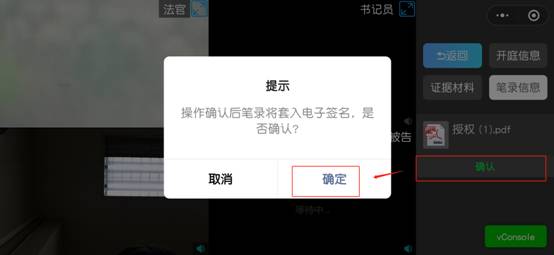
庭审过程如有材料需补充,点击【证据材料】,输入材料名称后点击【上传材料】即可。
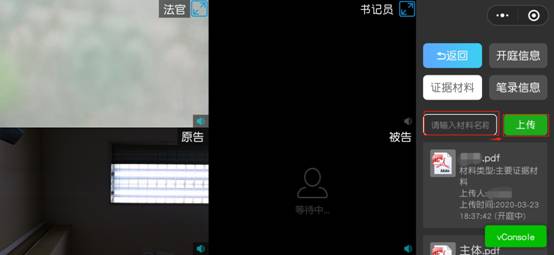
8.庭审完成
法官端结束开庭后,庭审会自动结束回到网上开庭列表页,在已开庭界面可查看已进行网上开庭的案件信息,如图所示:
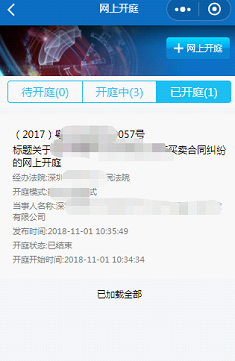
四.凭签名码绑定签名
在网上开庭页面选择“笔录签名”,点击“凭签名码签名”输入签名码进行绑定签名,如图所示: